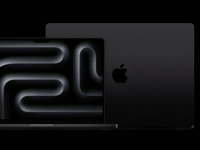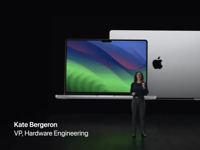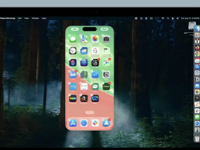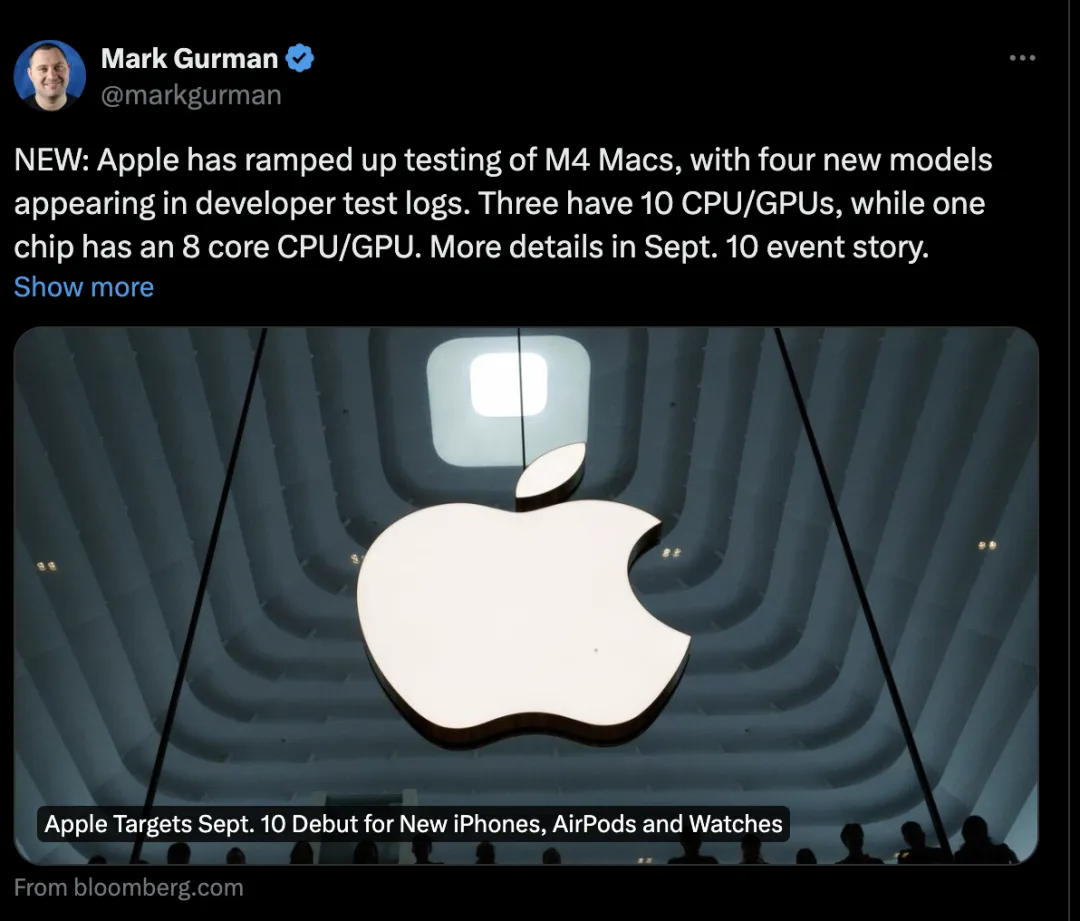如何在office 2010的Word、Excel和PPT中输入上标和下标
办公软件 2015-12-30 10:32:03

如何在office 2010的Word,Excel和PPT中输入上标和下标?小编在之前的文章中有介绍过Excel中如何输入带有上标,下标的数据,它采用的是设置单元格格式.但是Word和Powerpoint中如何输入上标,下标呢?方法其实很简单,下面就跟着小编看看如何在office 2010的Word,Excel和PPT中输入上标和下标的具体步骤吧!
比如,要在单元格内输入M的平方,先输入M2,选中2,点击鼠标右键,设置单元格格式,在“特殊效果”复选框选中“上标”,如图:

在Word和Powerpoint中怎样实现上标,下标功能呢?使用快捷键即可轻松实现.
上标【Ctrl+Shift+=】
同时按下Ctrl,Shift和=这三个键,就可以输入上标,如果想取消上标的输入,再次按这三个键即可.
下标【Ctrl+=】
同时按下Ctrl和=这两个键,就可以输入下标,如果想取消下标的输入,再次按这两个键即可.
比如,要输入1.01的365次方,先输入1.01和365,选中365,按【Ctrl+Shift+=】,显示1.01365,按【Ctrl+=】显示1.01365.
好了,如何在office 2010的Word、Excel和PPT中输入上标和下标就为大家介绍到这里,希望大家将其掌握,以备不时之需.更多office 2010的相关内容请关注未来软件园.
相关文章推荐
如何将office 2010的Word试卷快速导入Excel中
如何去除office 2010的Word表格中多余的线